| 本栏目:【PhotoShop教程】 | 内容为:Photoshop基础:处理朦胧艺术照 |
用Photoshop来做一个最常见最简单的艺术照效果——模糊。
整个处理过程5步实现:
1.复制一个原图层
2.对复制层使用高斯模糊滤镜
3.做色彩调整
4.用边缘模糊的橡皮擦擦去需要清晰的部分
5.适当运用图层混合模式
原图:

完成图
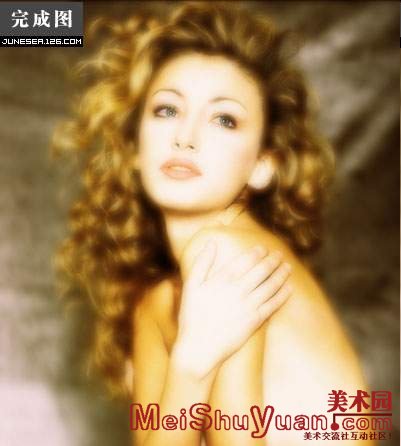
处理过程:
在原图上复制一个新图层,再对此图层进行大幅度的高斯模糊(GAUSSIAN BLUR),数值为4.0。
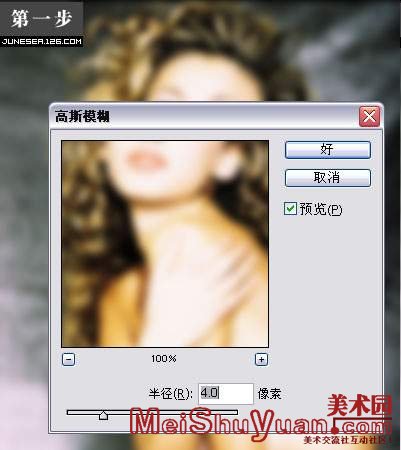
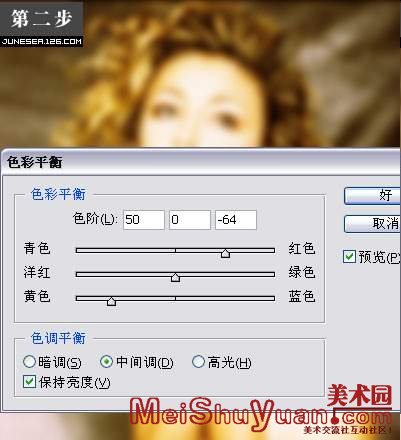

完成图
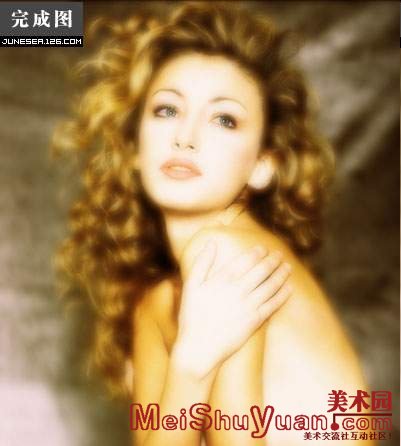
[上一篇:Photoshop滤镜制作花边相框
] |
| [下一篇:Photoshop素描表象法 ] |

